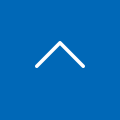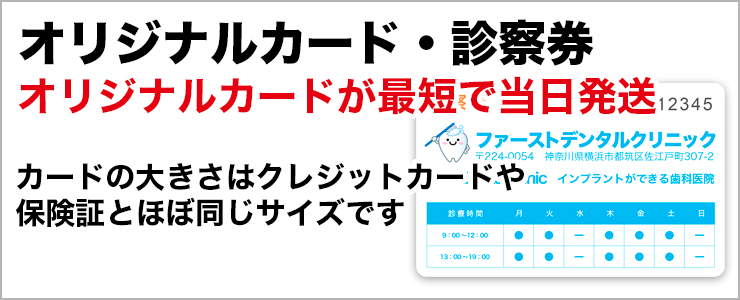ホワイトプリント
ホワイトデータを作る理由はシール・ステッカーの用紙が濃い色やゴールド・シルバーの場合に、デザインをしたものをそのまま印刷してしまうとシールの用紙の色が透けて見えてしまい、本来のデザインの色とはかけ離れてしまうため、デザインとシールの用紙の間にホワイトを敷くことによって、デザインが透けることがなく、本来のデザインの色に仕上げるためのデータです。
またシール素材が透明の場合もホワイトプリントを推奨しています。シールを貼る面の色によっては貼る面の色が透けてしまいます。
ホワイト版を作る場合は、予めデータ上でレイヤーを分けておく必要があります。
お客様がイラストレーターでご入稿される場合は、デザインレイヤー(CMYK版)とホワイト版レイヤーを分けてご入稿頂く必要があります。
※何かご不明な点などございましたら、お気軽にお問合せください。
ホワイトインクの有無の違い
このような完成品を作る場合(シール用紙がツヤ無しゴールド)

(ホワイトインク有り)
このようにシール・ステッカーの用紙が金・銀または濃い色の場合にホワイトインクを使わずに印刷すると、下のシールのゴールドが透けて見え、さらに白い部分は見えなくなります。
※スミ一色(ブラック100%)のデザインや文字はホワイトを敷かない方がきれいに仕上がります。

(ホワイトインク無し)
ホワイト印刷(下引き印刷)をしていない場合は、下地の色が濃色や透明の場合は下地が透けて見えてしまいくすんだ色になってしまうため、本来デザインした色が再現しづらくなります。
※スミ一色(ブラック100%)のデザインや文字はホワイトを敷かない方がきれいに仕上がります。
ホワイト版レイヤーとCMYK版レイヤーを作成
- レイヤー名を「ホワイト版」という名前に変更します。
- 名前を変更した「ホワイト版」レイヤーの上にCMYK版(デザインレイヤー)を作成してください。
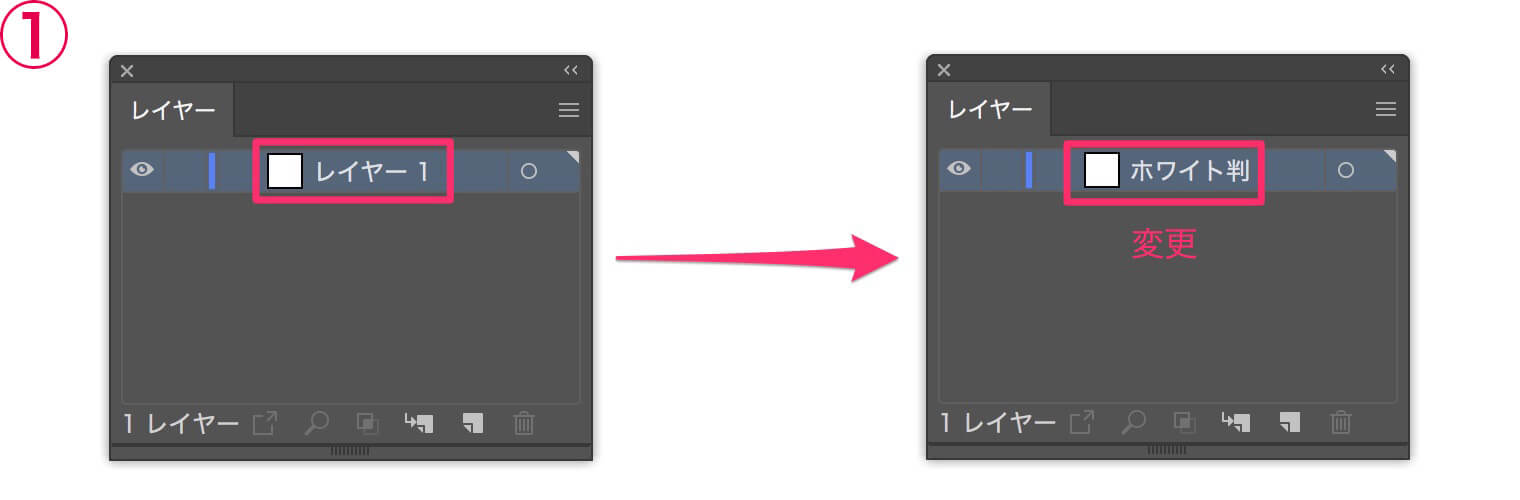
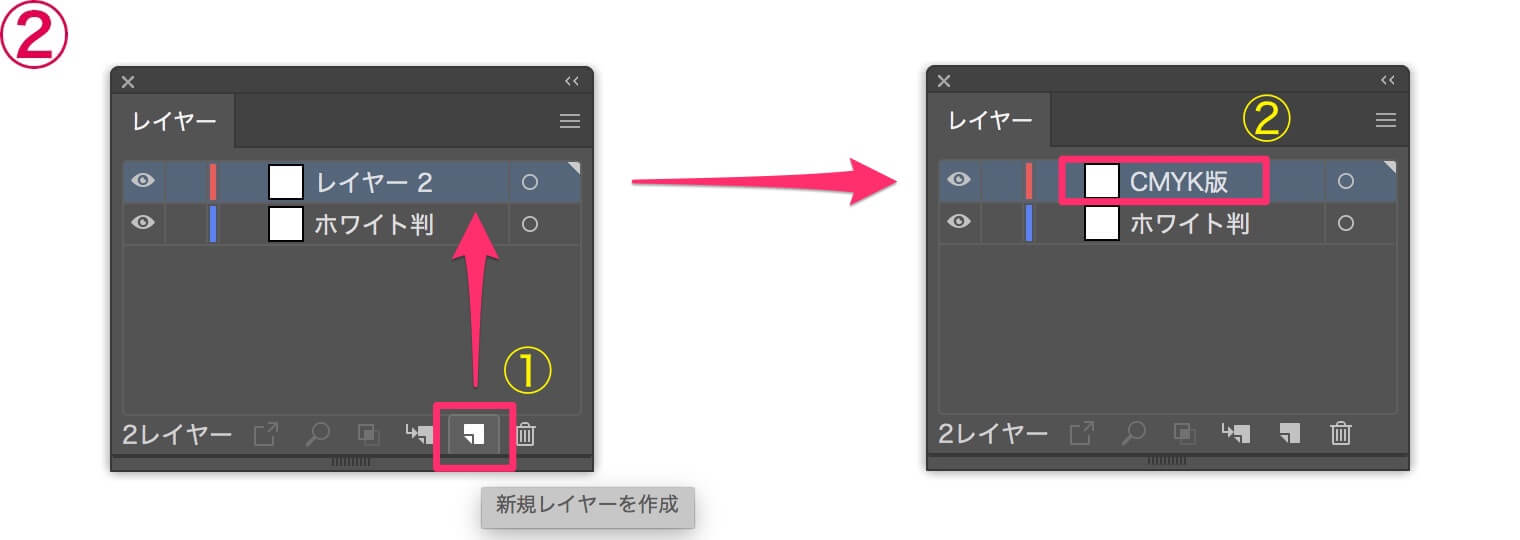
ホワイト版レイヤーはグレースケールで作成
- デザイン上透けてはいけない箇所には下にホワイトを敷きます。
- ホワイトを敷くところをK(ブラック)にします。
- ホワイトデータは必ずグレースケールでK(ブラック)のみで作成してください。
- デザイン上、白になるところもK(ブラック)にしてください
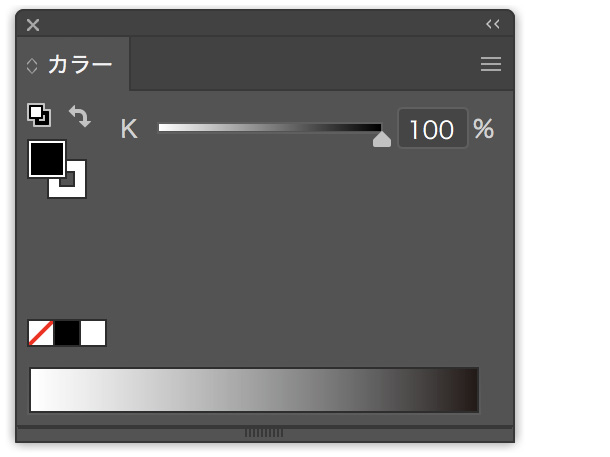
ホワイト版レイヤー
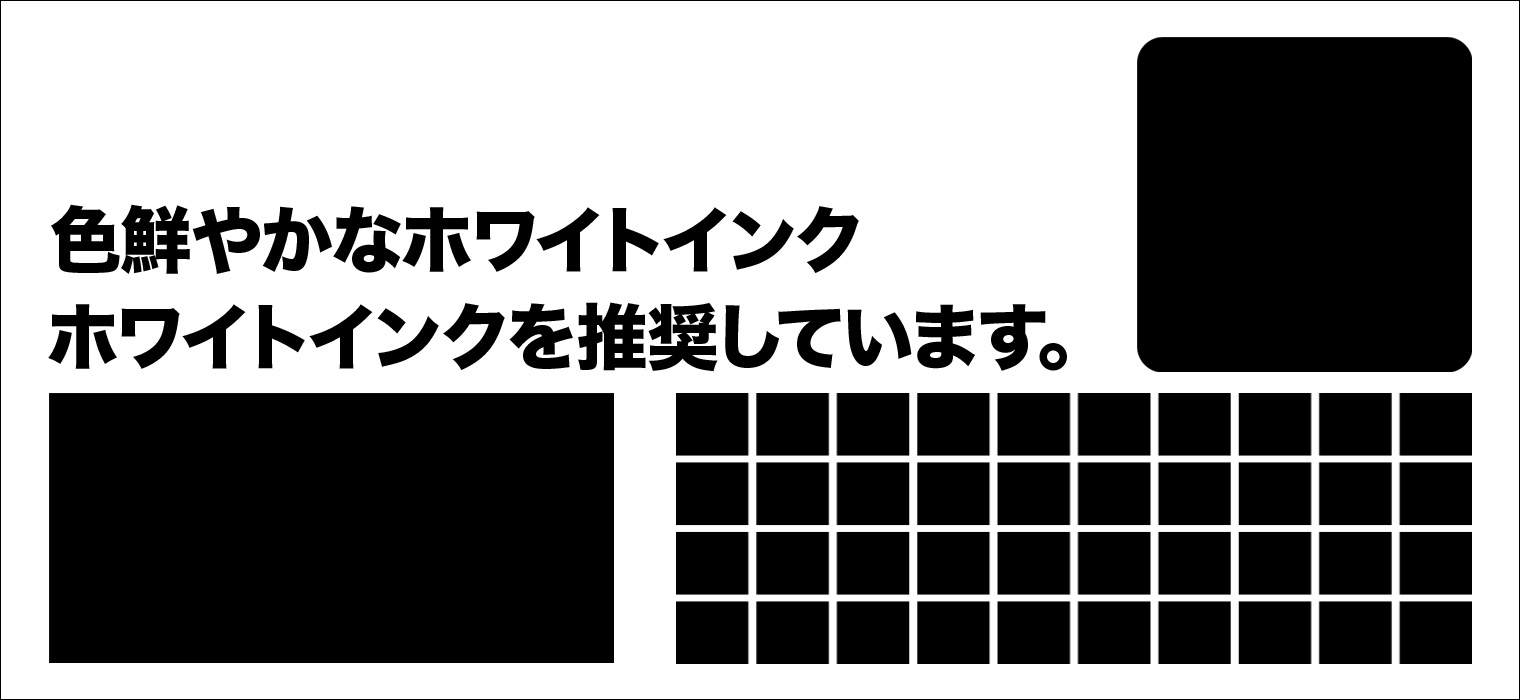
お客様がご入稿されたK(ブラック)で作成したホワイト版データをホワイトインクにいたします。
CMYK版レイヤー


完成品(用紙:ツヤ無しゴールド素材)

下図のセンターラインを
左右にドラッグしてみてください




※ホワイトデータ作成が難しいお客様は当店で作成いたします。その際、作成料として別途料金がかかります。
おすすめ商品